핸드폰 배경화면에 문구 넣는 방법
모바일 | 2025년 11월 24일 08시 29분중요한 약속이나 명언, 자주 봐야되는 문장이나 글귀 등이 생각난다면 핸드폰 배경화면에 문구를 넣음으로써 보다 자주 볼 수 있게 된다. 단순히 배경화면에 글씨를 쓰는것이 아닌 이미 작성된 글귀를 추가한다면 매우 편리할 것이다.
핸드폰 화면에 글씨를 쓰기 위한 방법들 중에는 바탕화면에 아이콘이 모두 사라진 상태에서 글귀를 넣는 것도 있지만 이 방법은 다른 앱을 실행할 수 없다는 단점이 있다.
배경화면 아이콘은 그대로 있고, 앱을 실행해도 전혀 영향이 없으면서 화면에 계속 내가 넣은 문구가 나타나도록 한 번 만들어보자.
목차
핸드폰 배경화면에 글씨 넣기
갤럭시 휴대폰에서 현재 배경화면에 입력한 글자가 추가된 모습을 확인할 수 있다. 기본적인 갤럭시 기능에서는 할 수 없는 것이며, 앱을 통해서 글자를 넣을 수 있다.
단순히 바탕화면에서만 문구가 보여지는것이 아닌 다른 앱을 실행하고 있는 상태에서도 직접 만들어 놓은 문구를 볼 수 있기 때문에 만족스럽게 사용할 수 있다.
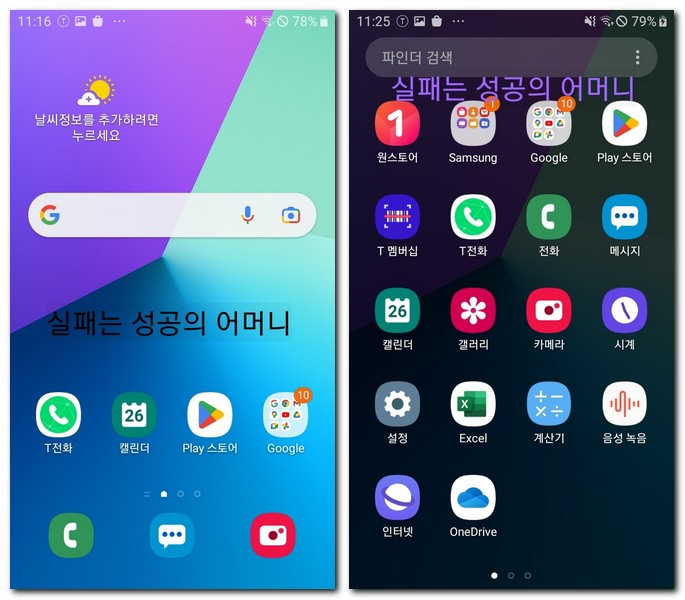
글자 띄우기 사용 방법
글자 띄우기를 사용하려면 우선 기본적인 기능에 대해서 알아볼 필요가 있다.
- 시작 : 시작 버튼을 누르면 이동이 가능한 글자를 띄울 수 있다. 보여질 글자에 대해서 띄울 글자를 먼저 입력해야 된다.
- 위치고정 : 위치 고정 버튼을 선택하게 되면 글자 위치를 고정할 수 있다.
- 종료 : 종료 버튼을 누르면 현재 선택되어 있는 글자만 종료 된다.
- 추가 : 추가 버튼을 누르면 새로운 글자를 추가할 수 있다.
- 제거 : 제거 버튼은 현재 선택 되어 있는 글자를 삭제 한다.
- 전부 종료 : 전부 종료 버튼을 누르면 현재 띄워져 있는 모든 글자를 종료할 수 있다.
- 초기화 : 초기화 버튼을 누르면 앱을 초기 상태로 만든다.
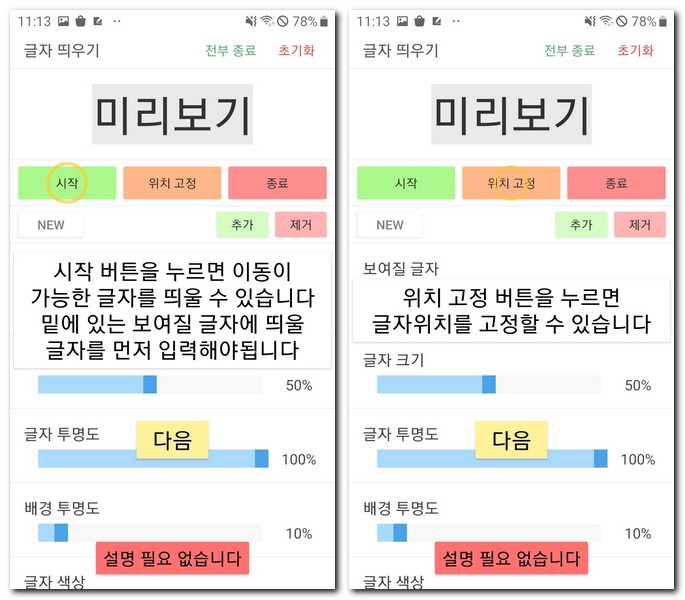
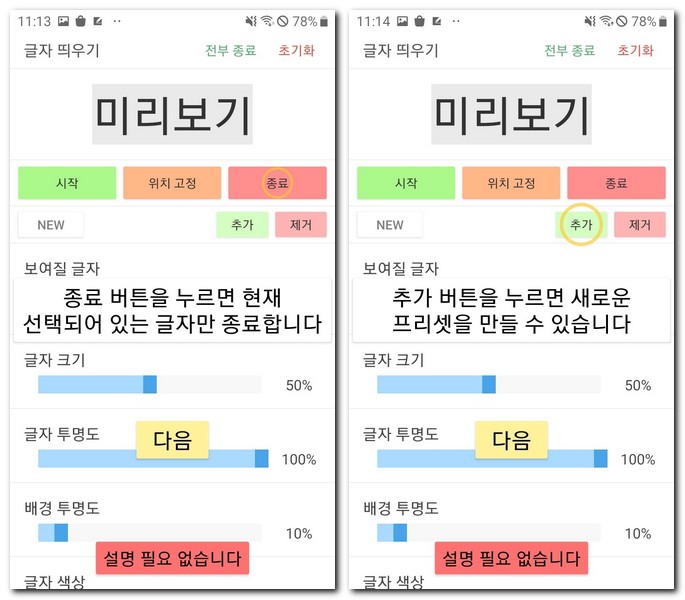
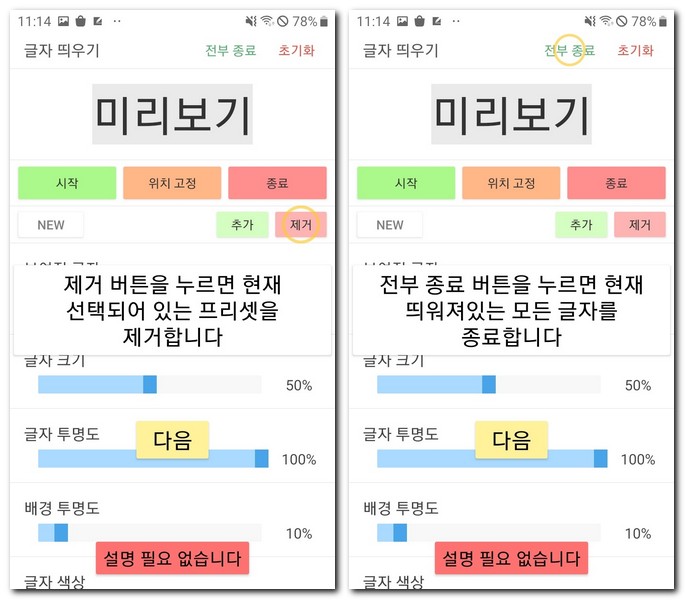
위 내용은 기본 적인 사용법에 대한 설명이며 참고하기 바란다.
보여질 글자에 입력하고 싶은 글을 작성한다. 예 : 실패는 성공의 어머니 라고 입력하였다.
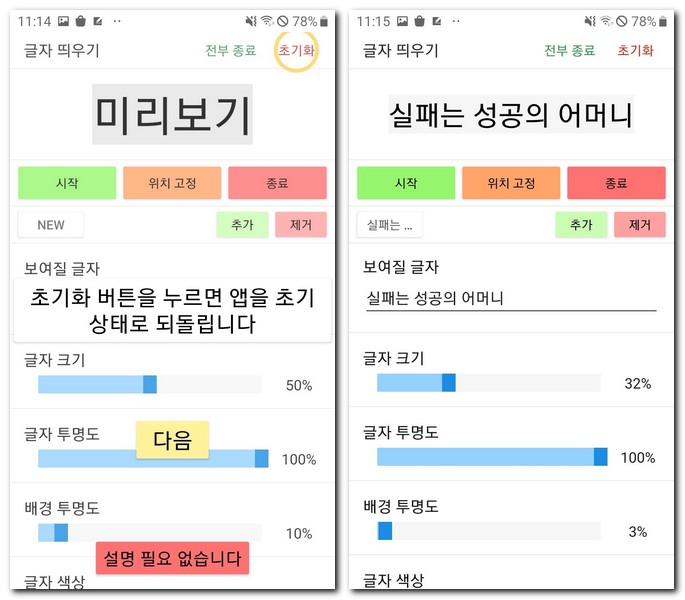
글자 크기와, 글자 투명도, 배경 투명도도 차례대로 조절해준다.
글자 색상과 배경 색상과 함께 변경해주도록 한다. 정렬 방향은 보통 중앙으로 하면 된다.
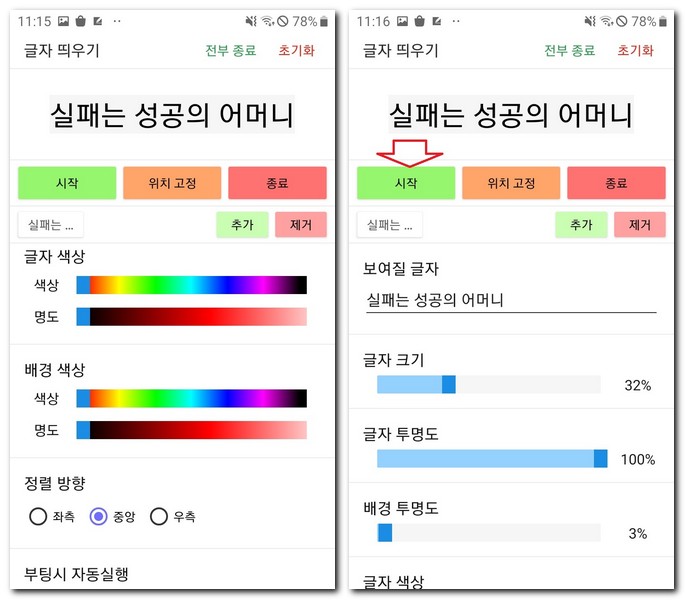
부팅시 자동실행을 하고 싶다면 ON으로 변경해주면 된다.
모든 설정이 완료되었다면 "시작" 버튼을 눌러준다.
알림음과 함께 바탕화면에 방금 만든 글귀가 나타나는것을 볼 수 있다.
다른 앱 위에 표시 설정하기
바탕화면에서는 잘 보이지만 다른 앱을 실행하였을 경우에 만든 문구가 나타나지 않는 다면 권한 허용이 비활성화로 되어 있기 때문이다.
다른 앱 위에 표시 -> 글자 띄우기 권한 허용 활성화
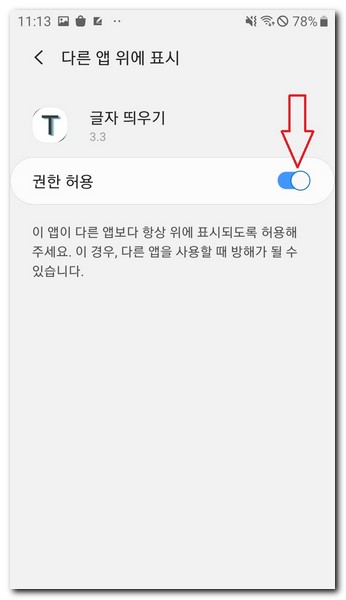
위와 같이 설정해주면 다른 앱 에서도 글씨가 보여지는것을 확인할 수 있다.